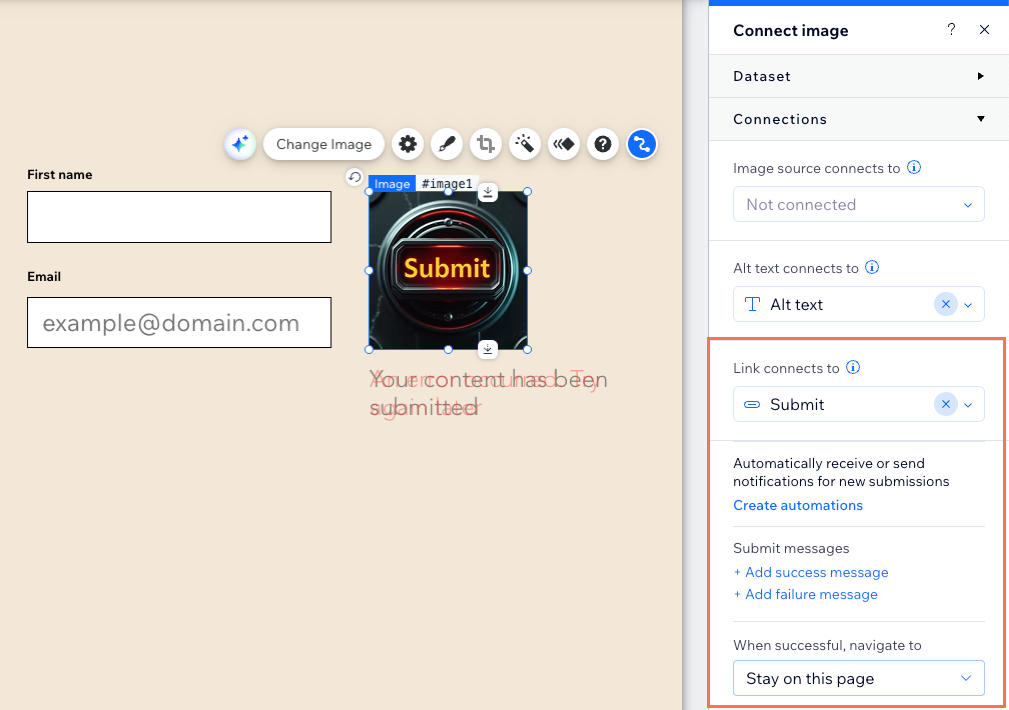CMS: Ein Bild mit einem Datensatz verknüpfen
7 min
In diesem Artikel
- Ein Bild mit einem Datensatz verknüpfen
- Häufig gestellte Fragen (FAQs)
Verknüpfe Bildelemente mit einem Datensatz, um Bilder aus deiner CMS-Sammlung auf deiner Website anzuzeigen. Mit Datensätzen kannst du festlegen, welche Sammlungsfelder mit welchen Bestandteilen deines Bildes verknüpft sind, zum Beispiel mit dem Bild, dem Alt-Text oder dem Link. Das ist besonders nützlich auf dynamischen Listenseiten mit Repeatern, wo jedes Repeater-Element Inhalte aus einem anderen Sammlungselement anzeigen kann. So kannst du Bilder auf deiner gesamten Website ganz einfach verwalten und aktualisieren.
Erfahre hier mehr über das Hinzufügen und Einrichten eines Datensatzes.
Ein Bild mit einem Datensatz verknüpfen
Wähle das Bildelement in deinem Editor aus und verknüpfe es mit dem Datensatz, der mit dem/den Sammlungsbildern verknüpft ist, die du anzeigen möchtest. Verknüpfe dann die Bildquelle, den Alt-Text und den Link mit den entsprechenden Feldern oder Aktionen der Sammlung. Du kannst bei Bedarf neue Sammlungsfelder hinzufügen und entscheiden, was passiert, wenn Besucher auf das Bild klicken, einschließlich der Einstellung, wie Links geöffnet werden und ihrer rel-Attribute.
Wix Editor
Studio Editor
- Öffne die entsprechende Seite in deinem Editor.
- Klicke auf das Bild, das du mit dem CMS verknüpfen möchtest. Erfahre, wie du ein Bild hinzufügst.
- Klicke auf das Symbol für Mit CMS verknüpfen
 .
. - Klicke auf das Dropdown-Menü Datensatz wählen und wähle einen vorhandenen Datensatz aus, der mit deiner Sammlung verknüpft ist. Wähle alternativ Datensatz hinzufügen aus. Wähle anschließend die Sammlung aus, die du verknüpfen möchtest, gib dem Datensatz einen Namen und klicke auf Erstellen.
- Klicke auf die Dropdown-Menüs unter Verbindungen, um die einzelnen Teile des Bildes mit den entsprechenden Feldern der Sammlung zu verknüpfen. Wähle + Hinzufügen, um ein neues Sammlungsfeld zu erstellen und zu verknüpfen.
- Bildquellen verknüpfen mit: Wähle das Bildfeld aus, das du anzeigen möchtest.
- Alt-Text verknüpfen mit: Wähle das Feld aus, das als Alt-Text für die Bilder verwendet werden soll. Du kannst aus den folgenden Feldtypen wählen: „Text“, „Nummer“, „Datum“, „Datum und Uhrzeit“, „Adresse“ und „Tags“. Erfahre hier mehr über Empfehlungen für Alt-Text im CMS.
- Link verknüpfen mit: Wähle aus, was passiert, wenn Besucher auf das Bild klicken. Du kannst eine Datensatz-Klick-Aktion auswählen (z. B. „Einreichen“, „Mehr laden“), eine dynamische Seite verlinken oder ein Feld, das geöffnet werden soll (z. B. ein Dokument, eine URL, ein Bild oder ein Video).
Hinweis: Wenn du zu einer Seite oder einer URL verlinkst, wähle aus, wie der Link geöffnet wird, und lege die rel-Link-Attribute fest.
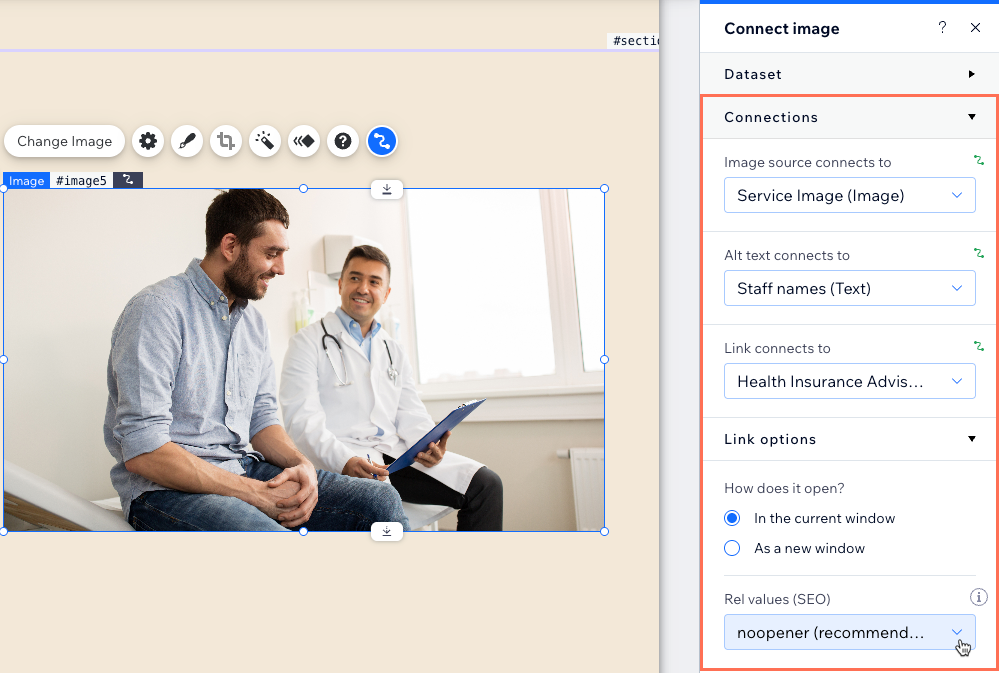
- Klicke auf Vorschau, um deine Verknüpfungen zu testen.
- Klicke auf Veröffentlichen, wenn du die Änderungen veröffentlichen möchtest.
Häufig gestellte Fragen (FAQs)
Unten findest du Antworten auf häufig gestellte Fragen zum Thema Verknüpfen von Bildern mit CMS-Sammlungen.
Was soll ich als Alt-Text des Bildes verwenden?
Kann ich in meinem benutzerdefinierten CMS-Formular ein Bild als „Einreichen“-Button verwenden?
Kann ich einem Bild einen Tooltipp hinzufügen, der angezeigt wird, wenn Besucher mit der Maus über das Bild fahren?
Kann ich Bilder oder Videos aus dem CMS in Abschnittshintergründen anzeigen?
Was ist ein Datensatz?
Kann ich mehrere Bilder mit demselben Datensatz verknüpfen?